第十二周
Posted hshsr
tags:
篇首语:本文由小常识网(cha138.com)小编为大家整理,主要介绍了第十二周相关的知识,希望对你有一定的参考价值。
用户登录界面
实验代码
package 实验报告;
import java.awt.event.ActionEvent;
import java.awt.event.ActionListener;
import java.awt.event.WindowAdapter;
import java.awt.event.WindowEvent;
import java.util.Arrays;
import java.util.EventObject;
import javax.security.auth.login.LoginContext;
import javax.swing.JButton;
import javax.swing.JFrame;
import javax.swing.JLabel;
import javax.swing.JPasswordField;
import javax.swing.JTextField;
public class test {
private JFrame frame=new JFrame("Welecome To MLDN");
private JButton submit =new JButton("登录");
private JButton reset=new JButton("重置");
private JLabel nameLab=new JLabel("用户名");
private JLabel passLab=new JLabel("密码");
private JLabel infoLab=new JLabel("用户登录窗口");
private JTextField nameText=new JTextField();
private JPasswordField passText=new JPasswordField();
public test() {
submit.addActionListener( new ActionListener() {
public void actionPerformed(ActionEvent arg0) {
if(arg0.getSource()==reset){
nameText.setText("");
passText.setText("");
infoLab.setText("用户登录窗口");
}
if(arg0.getSource()==submit) {
String tname=nameText.getText();
String tpass=new String(passText.getPassword());
if(tname.equals("huangshirong")&&tpass.equals("123456")){
infoLab.setText("登录成功");
}else {
infoLab.setText("登录失败");
}
}
}
});
frame.setLayout(null);
nameLab.setBounds(5,5,60,20);
passLab.setBounds(5,30, 60, 20);
infoLab.setBounds(5, 65, 220, 30);
nameText.setBounds(65,5,100,20);
passText.setBounds(65,30,100,20);
submit.setBounds(20,50,60,20);
reset.setBounds(100,50,60,20);
frame.add(nameLab);
frame.add(passLab);
frame.add(infoLab);
frame.add(nameText);
frame.add(passText);
frame.add(submit);
frame.add(reset);
frame.setSize(280,130);
frame.setVisible(true);
}
}
package 实验报告;
public class 登录窗口 {
public static void mian(String[] args) {
new test();
}
}运行结果截图
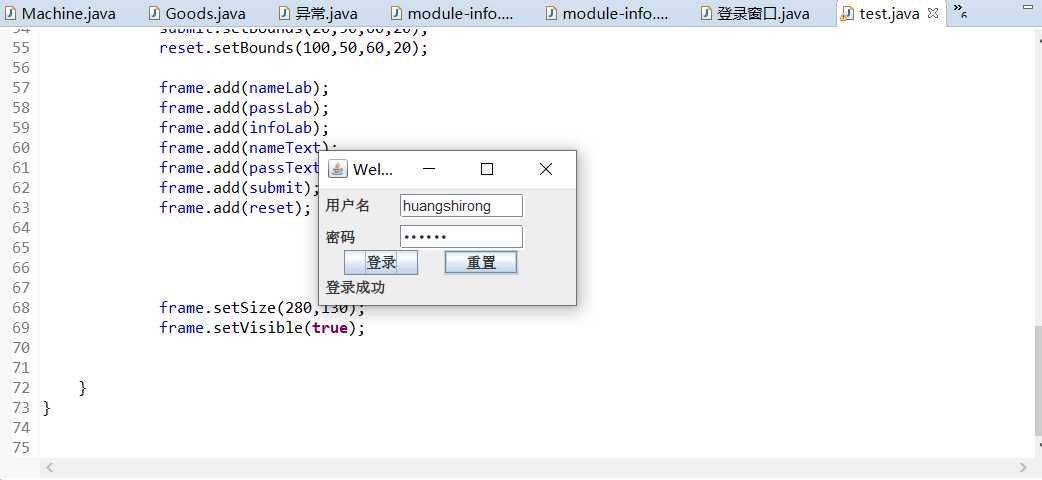
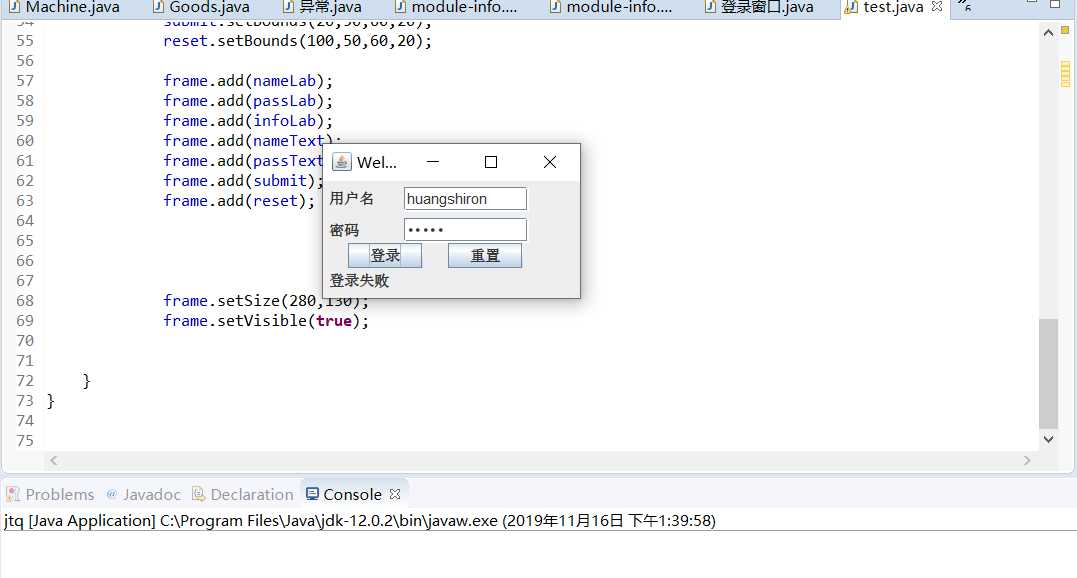
这周总结
JPanel:可以使用JPanel完成各种复杂的界面显示,在JPanel中可以加入任意的组件,之后直接将JPanel容器加入到JFrame容器中即可显示。
JSplitPane:JSplitPane主要功能是分割面板,可以将一个窗体分为两个子窗体,可以是水平排列也可以是垂直排列
JTabbedPane:JTabbedPane是在一个面板上设置多个选项卡供用户选择如果需要查看那方面的信息,则直接点开选项卡即可浏览,通过这种方式用户可以方便的管理自己的相关信息。
JScrollPane:在一般的图形界面中如果显示的区域不够大了,往往会出现滚动条以方便用户浏览,在Swing中JScrollPane的主要功能就是为显示的内容加入水平滚动条。
JScrollPane主要由JViewport和JScrollBar两部分组成,前者主要是显示一个矩形的区域让用户浏览,而后者主要是形成水平或垂直的滚动条。
JDesktopPane与JInternalFrame:在Swing中也可以完成内部窗体的显示
JDesktopPane规定出了一个父窗体的基本形式,而JInternalFrame规定出了各个子窗体,JInternalFrame需要加入到JDesktopPane之中。
JToggleButton:
JButton提供了一个按钮的基本实现,但是此按钮每次单击之后都会恢复自动弹起,如果现在希望点中一个按钮之后不在自动弹起,而是在第二次点此按钮的时候弹起,则就必须使用JToggleButton类。
JTextCompoent:
各个软件系统中都存在文本输入框,以方便用户输入数据,在Swing中也提供了同样的文本输入框组件,但是文本输入组件在Swing中也分为以下几类:
单行文本输入框:JTextField
密码文本输入框:JPasswordField
多行文本输入框:JTextArea以上是关于第十二周的主要内容,如果未能解决你的问题,请参考以下文章